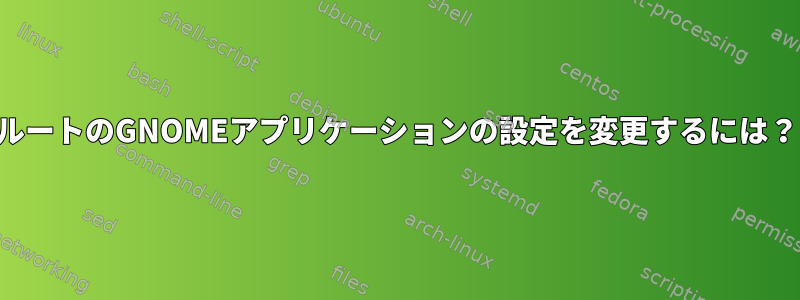
たとえば、アプリケーションを開きます。編集者またはGNOMEテキストエディタターミナルでは、sudoアプリケーションはデフォルトのデフォルト設定で開き、これらの設定を変更することはできません。ただし、管理者として無視されるように見えるさまざまなデフォルト設定を変更します。
比較のためのスクリーンショットは次のとおりです。ルート対ユーザー
sudoでアプリケーションを開いてデフォルト設定を変更しようとすると、端末に次のエラー/警告が表示されます(teditシンボリックリンクが指す場所gnome-text-editor)。
(tedit:37067): dconf-WARNING **: 11:36:56.149: failed to commit changes to dconf: Error spawning command line “dbus-launch --autolaunch=cca92021290f49f5b00d396a
だから、ルート権限でアプリケーションを開くときに従うルート設定を変更する方法はありますか?
私は成功せずに次のことを試しました。
- rootとしてログイン
su rootし、アプリケーションを開きます。 - 次のコマンドを使用してアプリケーションを開きます
gksu。 - 特定のアプリケーションのgsettingsスキーマのデフォルトパラメータを編集します
/usr/share/glib-2.0/schemas/org.gnome.TextEditor.gschema.xml。 - 管理者としてディレクトリを開き、
/usr/share/applications.desktopファイルを使用してアプリケーションを起動します。
編集1
sudo -E私はあなたの環境でrootを使ってファイルを開くための解決策を見つけました。たとえば、次のようになります。
sudo -E gnome-text-editor [path-to-file]
しかし、ルート設定を永久に変更する簡単な方法があるかどうかをまだ知りたいです。
編集2
予期した方法(3)、つまりスキーマのデフォルト値を変更する方法を偶然発見しました。うまくいきますが、次のように再コンパイルする必要があります。
sudo glib-compile-schemas /usr/share/glib-2.0/schemas/
しかし、これは実際の答えではなく別の解決策だと思います。
答え1
設定によって異なります...この場合(geditデフォルト設定)設定は通常、バイナリファイルdconf(ユーザーの)に保存されます。XDG_CONFIG_HOMEただし、呼び出し時にaにアクセスできないためdconf(これが警告メッセージを受け取る理由です)、機能しません。人々は通常、住所のインポート、住所のエクスポートなどで問題を解決しようとします。私の考えに最も直接的な方法は次のとおりです。DBUS_SESSION_BUS_ADDRESgeditsudodbus-run-sessionたとえば、geditカラースキームを次のように設定します。タンシェルルートの場合は、以下を実行できます。
sudo -i -u root sh -c 'exec dbus-run-session -- gsettings set org.gnome.gedit.preferences.editor scheme "solarized-dark"'
または直接開いてみてくださいgedit
sudo -i -u root sh -c 'exec dbus-run-session -- gedit'
必要に応じてカスタマイズすると、次の実行用に設定が保存されますsudo gedit。



